Como inserir um rodapé da terceira página. Numeração de página dupla no MS Word
- Como numerar páginas no Word 2007
- Como organizar a numeração de páginas
- Como remover um número da primeira folha
- Como colocar a numeração de páginas no Word 2010
- Método um.
- O segundo caminho.
- Como remover um número da página de título
- Como alterar a paginação no Word 2010
- Como numerar páginas no Word 2013
Você criou o documento necessário no programa Word, mas não sabe como numerar as páginas nele? Então você veio ao lugar certo. Neste artigo, vamos falar sobre como isso pode ser feito.
Existem muitas versões de populares Microsoft Office e periodicamente a Microsoft lança vários patches e complementos. Vamos falar sobre como numerar as páginas no Word 2007, porque ele é usado em computadores pessoais mais frequentemente do que outros. No entanto, vale a pena notar que para Microsoft Word Os passos de 2010 para definir a numeração de páginas são semelhantes. Então vamos começar.
Com que frequência você usa o Word?
Encontre a aba " Inserir " na barra de ferramentas superior e clique nela. Em seguida, encontre a aba " Cabeçalhos e Rodapés ", e nela - a aba " Número da Página".
Você terá uma lista. Nele, selecione o formato numérico desejado (na parte superior, inferior ou na margem da página, assim como na posição atual) e clique nele com o botão esquerdo. Uma lista é aberta na qual você será oferecido tipos diferentes numeração.
Aqui, em geral, e tudo.
Se você precisar ser numerado de um determinado número, primeiro repita os primeiros passos e, na guia “ Número da página”, selecione a linha “ Formatar números de página ...”
Se você quiser numerar as páginas no Word em um formato especial (por exemplo, selecione em negrito ou sublinhado), primeiro insira o modo de edição do rodapé, que pode ser feito clicando duas vezes no número da página. Edite o número conforme necessário. Este formato será aplicado a todos os outros números nas páginas.
Quando terminar, clique duas vezes em qualquer lugar da página (mas não no campo de cabeçalho e rodapé) ou na opção “ Fechar o cabeçalho e o rodapé ”.
Se você quiser que a primeira página do seu documento não seja numerada (por exemplo, você precisa criar uma página de rosto), isso pode ser feito de duas maneiras.
- Primeira maneira: Encontre a guia “ Layout da página ” no painel superior e depois “ Configurações da página”. Abra esta janela à vista completa clicando na seta no canto inferior direito. Encontre a guia " Origem do papel " e, na seção " Distribuir cabeçalhos e rodapés ", marque a caixa ao lado da "primeira página".
- Segundo método: Entre no modo de edição de cabeçalho e rodapé que você já conhece clicando duas vezes no campo de cabeçalho e rodapé. No painel " Opções " encontrar a opção " Rodapé especial para a primeira página ”e selecione-o. Por fim, feche a janela do rodapé.
Agora você sabe como numerar as páginas no Word 2007 e 2010.
Microsoft Word - adorado por estudantes, funcionários de escritório e programa de escritores para trabalhar com texto impresso. Por hábito, os russos encurtaram o nome para a palavra "Palavra". Um dos problemas que surgem de usuários desinformados é como numerar as páginas.
Por que preciso listar as páginas?
- para criar resumos significativos,
- por escrever longos ensaios, ensaios,
- para registro de projetos de diploma, cursos,
- para dar a plenitude das dissertações, trabalhos científicos,
- para o layout dos artigos
- para orientação no trabalho de ficção,
- sistematizar qualquer texto coerente.
Muitos estudiosos e estudantes longe dos cuidados da ciência escrevem os números abaixo das folhas à mão. Mas leva muito tempo, e até parece feio - e se for um erro? É realmente necessário imprimir o texto de uma nova maneira? Vamos descobrir de que lado entrar para resolver este pequeno problema como resultado.
Como numerar páginas no Word 2007
A versão antiga, familiar e compreensível de 2007 é mais comum do que outras, então vamos começar com isso. Encontre onde na numeração da página do Word: passe o cursor e clique com o botão direito do mouse na aba "Inserir".
No painel amplo da guia, esticado na caixa cinza acima do texto, a caixa "Número da Página" está localizada. Ele desempenha um papel fundamental na questão,% como colocar a paginação no Word 2007%. Sinta-se livre para mover o cursor sobre a caixa com as letras queridas, clique duas vezes. Isso resultará em um menu suspenso. Serão apresentadas à sua escolha três opções não originais - “Na parte inferior da página”, “Nos campos”, “Acima”.

A opção "excluir números de página" destina-se a executar as ações opostas - clicando nesta linha você pode remover números de página no Word 2007. Escolha, por exemplo, a variante padrão de como numerar páginas no Word 2007 - na parte inferior da página.
Como organizar a numeração de páginas
Antes dos seus olhos aparecerão os modelos necessários, para que o usuário entenda exatamente como será o bloqueio com o número. Ela pode ser preta, colorida, grande, com uma linha que a separa do texto principal. Padrões de cerca de 20. Por exemplo, use uma cor grande 3. Aponte o cursor e clique em.
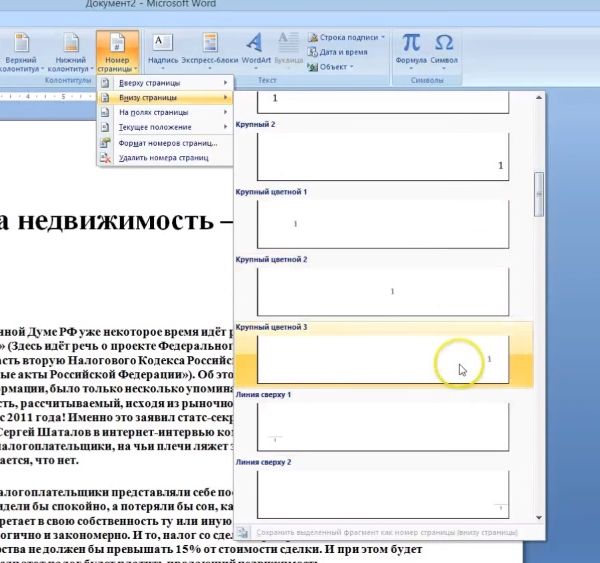
A numeração aparece instantaneamente e, com sua aparência, o menu Designer é exibido na parte superior.
Você pode:
- recuo das bordas
- cole a imagem, vinheta, marca d'água
- remova a assinatura da primeira página, etc.
Como remover um número da primeira folha
Em dois cliques o problema é resolvido, como no Word, não numerar as primeiras páginas. Encontre no menu "Designer" a frase "rodapé especial da primeira página". Coloque um carrapato ali e aprecie o belo design de seu trabalho de fazer época - seja um ensaio de um aluno ou uma história irônica de detetive de sua autoria.
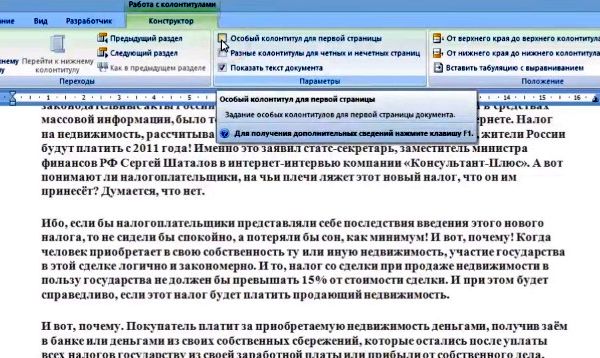
Para limpar a numeração de páginas no Word 2007, você pode no “Designer” clicando primeiro na linha “Número da página” e depois em “Excluir números de página”.
Como colocar a numeração de páginas no Word 2010
O Word 2010 é um programa complicado, não só porque salva texto em um formato às vezes não aberto. docx. No software útil, há muitos "destaques". Portanto, há duas maneiras de numerar páginas no Word 2010.
Método um.
Tradicionalmente, começamos a descobrir como numerar as páginas no Word 2010, navegando pelas guias do menu. Encontre o "Insert" (ao lado da aba "Main" à esquerda), clique nele.
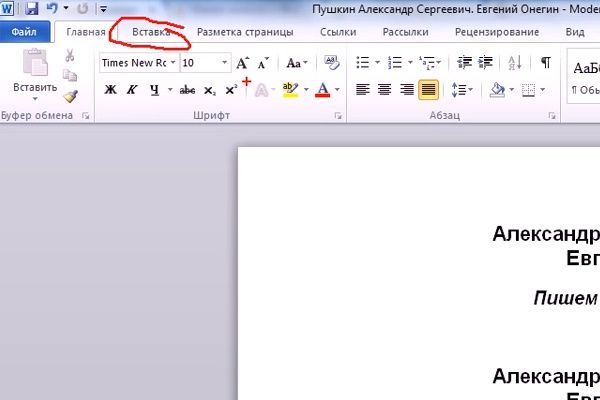
Encontre o quadrado com os caracteres "Page Number". Clique Um painel familiar irá cair - veja abaixo, qual deles. A escolha do modelo é tradicionalmente sua. Formulários - exatamente como na 2007ª palavra.

O problema de como numerar páginas no Word 2010 foi resolvido com êxito.
O segundo caminho.
Essa técnica também é simples. Ver campos documento aberto ? Clique na parte inferior da página selecionada aleatoriamente sobre onde você iria numerar as páginas no Word. Um jabber aparece mais o rótulo "Footer".
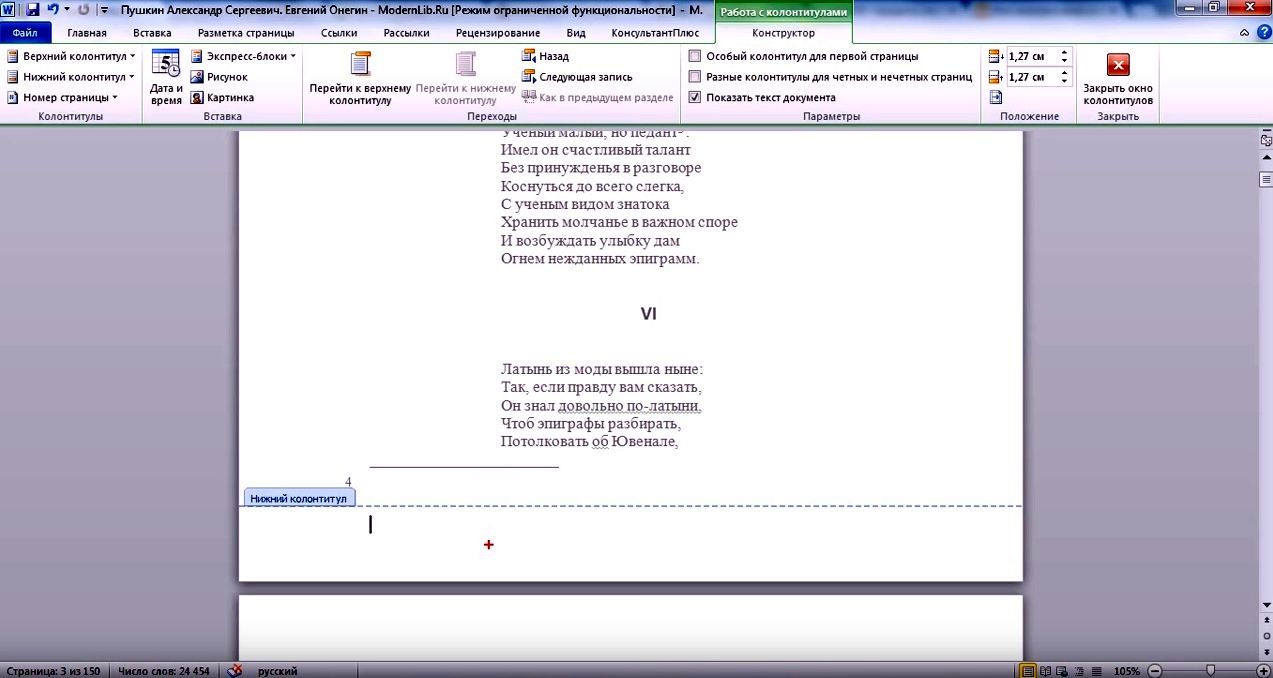
Enquanto isso, ao mesmo tempo, o menu útil será exibido no topo.
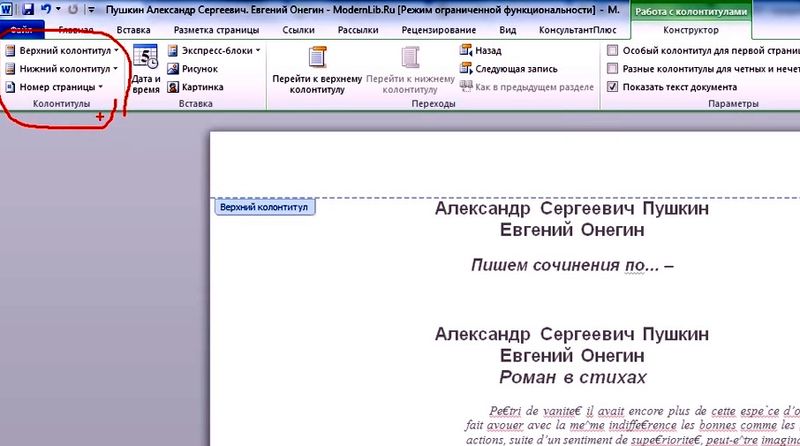
Em seguida, selecione o botão "número da página". Clique duas vezes nele. Em seguida, clique na linha desejada, escolhendo como numerar as páginas no Word - na parte superior, inferior ou lateral.

No monitor, você notará alterações. A guia "Designer" será aberta automaticamente, onde você continuará executando ações. Selecione um modelo para o esquema proposto.
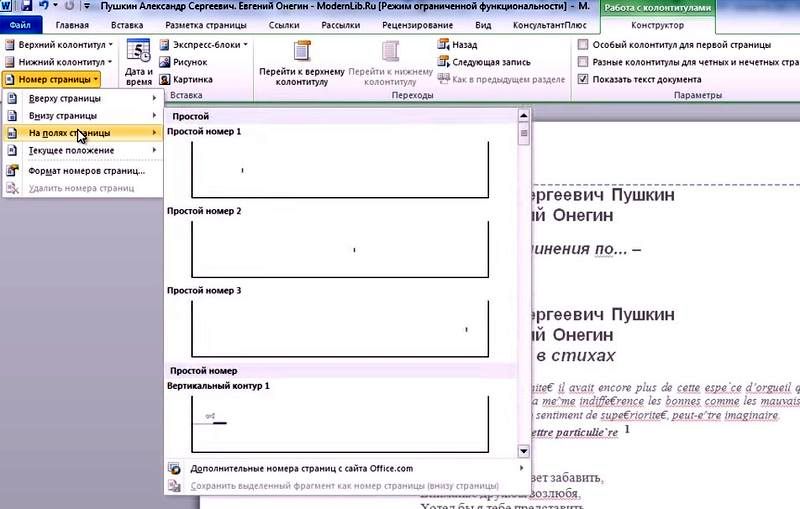
Tudo, você conseguiu numerar automaticamente as páginas no Word.
Como remover um número da página de título
Na versão 2010 do menu "Designer", que aparece no topo depois de clicar no rodapé, existem caixas vazias para carrapatos. Selecione a linha “rodapé especial da primeira página”, clicando no mouse, coloque um carrapato lá e “um” com página de título será ido. Mas isso aparecerá na segunda folha.
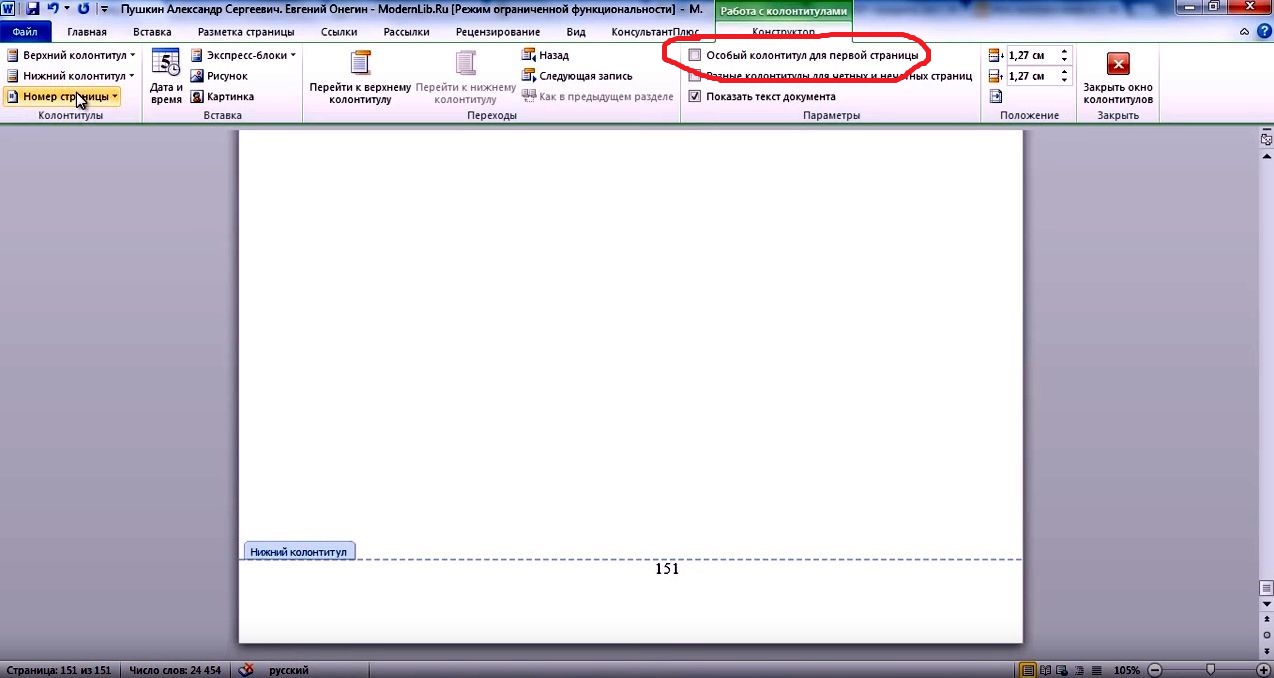
Como alterar a paginação no Word 2010
Quando um trecho de texto é necessário para imprimir separadamente, e está longe de ser o começo, uma opção especial do Word 2010. No já usado “Construtor”, escolha “Formatar números de página”.
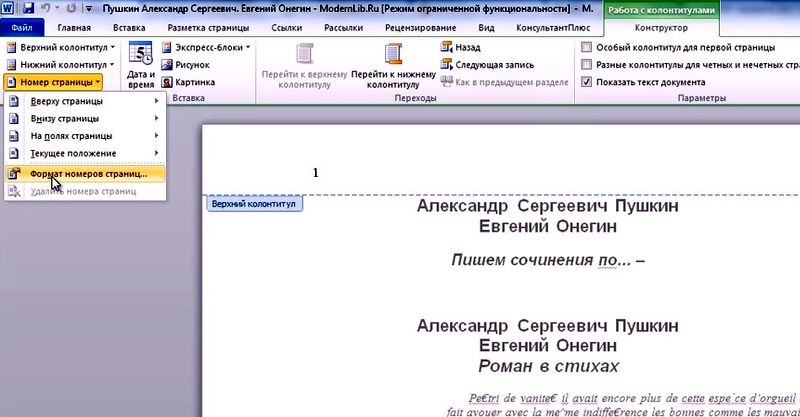
Depois de clicar, olhe para a janela pop-up. Coloque um ponto com o cursor induzido ao lado da frase “começar com”. E disque o número com o qual, na sua opinião, é necessário fazer a paginação na Palavra.
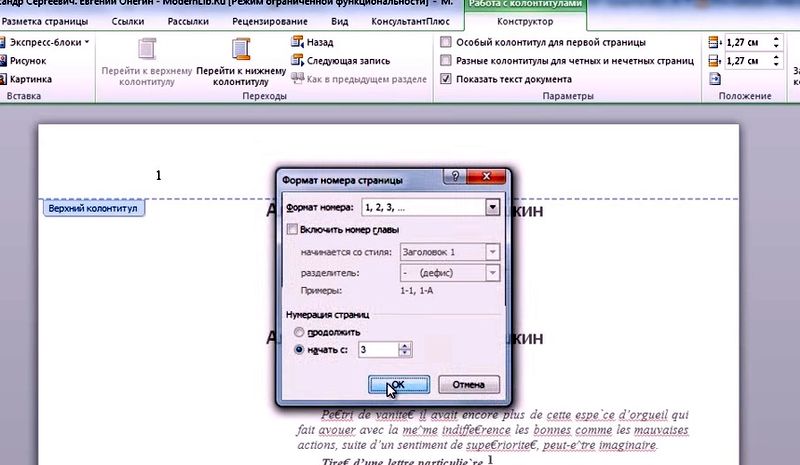
Os caracteres numéricos que você especificar aparecerão ali.
Precisa remover a paginação no Word?
Solução: botão “Trabalhando com cabeçalhos e rodapés”, depois “Designer”, depois “Número da página” e finalmente - “Excluir números”.
Como numerar páginas no Word 2013
A versão 2013 parece concisa. Há muito espaço livre, ajuda a navegar rapidamente, lidando com guias. Para fazer a paginação no Word 2013, é necessário, com o documento expandido, encontrar a aba "Inserir".
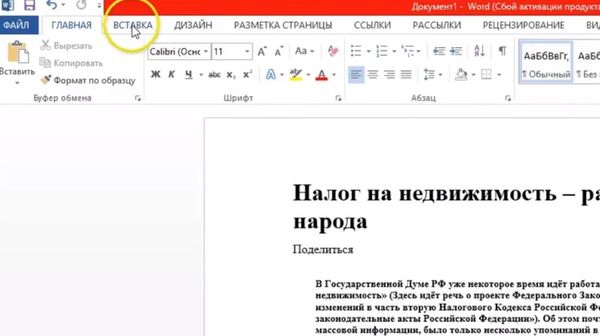
No menu completo estendido "Inserir", encontre "Número da Página". Clique e veja variações típicas de colocação de assinaturas nas folhas.
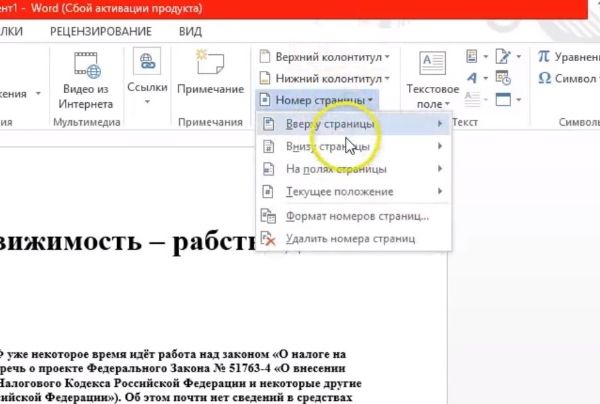
Clique novamente nas linhas com setas. Escolha um modelo que permita no Word numerar as páginas automaticamente.
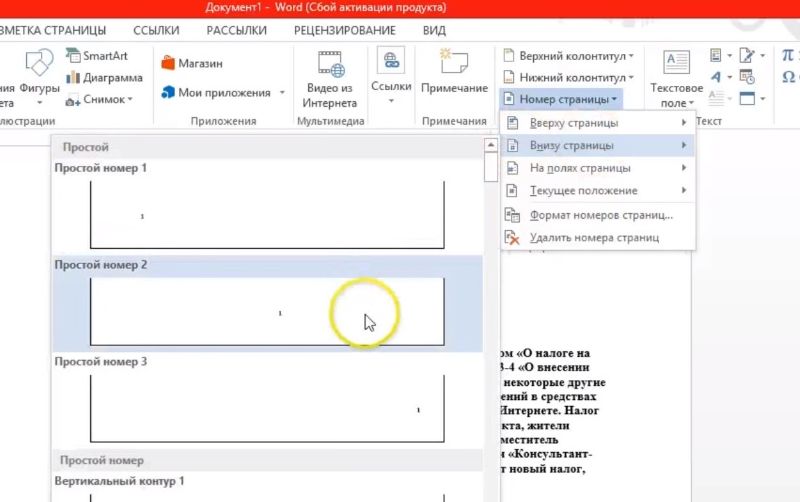
Observe que a paginação no Word 2013 é mais interessante. Então, quando você clica em um número, um pequeno soquete aparece imediatamente em que você pode alterar a fonte, a cor do mesmo tsiferka.
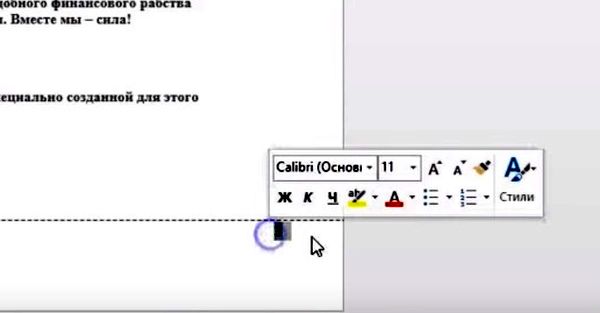
Remova os números da página de título, clicando no rodapé a partir da parte inferior, em seguida, indo para o menu "Designer", e lá você encontrará o "rodapé de primeira página especial".
A completa ausência de tsiferok fornecerá facilmente uma técnica de como remover a paginação em um Word:
- Clique no símbolo - a designação numérica da folha.
- Exclua com o botão Backspace.
- Voila - os números desapareceram.

Você pode alterar a designação digital de páginas na versão 2013, contando com o indispensável "Designer". Lá, clicando no “Page Number”, selecione o formato e na janela pop-up marque a caixa “begin with”.
Como você pode ver, não há nada particularmente difícil sobre números de espaçadores nas folhas. E não é de todo necessário executar este processo laborioso manualmente. Para sua conveniência, os desenvolvedores já forneceram muitas opções úteis com as quais uma ampla gama de problemas pode ser resolvida no modo semiautomático. De você só precisa de alguns cliques do mouse.
O artigo é relevante ao usar o MS Word 2007, 2010 e superior.
Recentemente, enfrentei o problema da numeração de página dupla em um documento do Word, quando a numeração de ponta a ponta está no rodapé e a numeração interna por seção está no rodapé superior. Eu li muitas dicas sobre como fazer isso corretamente / rapidamente / melhor, mas no final eu tive que desparafusar meus braços antes de criar um algoritmo bem simples:
1. O documento deve ser dividido em seções;
2. Em cada seção, vá para o campo cabeçalho e rodapé (caso você não tenha numeração contínua no topo) e desmarque a opção “Como na seção anterior”;
3. Faça através da numeração para o documento inteiro no rodapé;
4. Em seguida, em cada seção da primeira página, insira a fórmula pela qual a página da subseção será determinada.
Como você pode ver, tudo é simples. Agora vou contar mais.
1. Encontre no documento o início da primeira subseção, que assume sua própria numeração. Neste local, em vez da quebra de página usual, você precisa fazer o seguinte: selecione a opção de menu Layout de Página -> Configurações de Página -> Intervalos -> Quebras de Seção -> Página Atual . Agora você determinou o início de uma nova seção.
2. Na mesma página, clique duas vezes no cabeçalho e no menu principal do Word, encontramos Construtor -> Transições , clique em Como na seção anterior (desabilite esta opção) . Porque a numeração superior em cada subseção será diferente.
Repita as etapas 1 e 2 para todas as subseções.
3. Faça no rodapé uma numeração contínua para todo o documento. Clique duas vezes no rodapé, selecione o item do menu Número da página -> Na parte superior da página, marque o estilo de numeração desejado e vá para Número da página -> Formato do número da página e selecione algarismos arábicos.
Se você tiver a primeira página de título e ela deve ser levada em conta na numeração, mas não numerada, então nos posicionamos nela e clicamos duas vezes com o botão esquerdo do mouse no rodapé, clique no item de menu principal Construtor -> Opções -> Rodapé especial para a primeira página. Com rodapé terminado.
4. Vá para a primeira página da primeira subseção, execute o passo 3. Agora temos o mesmo número de página na parte superior e inferior, e se você ordenar a numeração “começando da n-ésima página” no topo, automaticamente somente a numeração da seção estará na parte inferior. , mas não completamente. Portanto, devemos proceder da seguinte maneira: cabeçalho Você abriu, agora pressione a combinação de teclas Alt + F9, no lugar do número da página deve aparecer {PAGE \ * MERGEFORMAT}. Esta inscrição precisa ser convertida para a fórmula que você precisa. Por exemplo, se minha subseção começar com a 13ª página do documento inteiro, a fórmula será semelhante a: {= {PAGE \ * MERGEFORMAT} -12}. Há uma ressalva aqui: não digite as chaves manualmente, elas aparecem quando você seleciona uma variável e pressiona Ctrl + F9 . Edite a fórmula e pressione Alt + F9 novamente e obtenha a numeração de que precisa.
Com que frequência você usa o Word?Por que preciso listar as páginas?
Mas leva muito tempo, e até parece feio - e se for um erro?
É realmente necessário imprimir o texto de uma nova maneira?
Precisa remover a paginação no Word?